Gyors útmutató
Ez a Gyors útmutató bemutatja, hogyan állíthatod be gyorsan az SMS átjárót annak funkcionalitásának kiértékeléséhez, valamint hogyan küldhetsz el első SMS üzenetedet. Az itt található információk segítenek abban, hogy a szoftver letöltése és telepítése után azonnal használni tudd. Megtanulhatod, hogyan jelentkezhetsz be, hogyan konfigurálhatod a mobil hálózathoz való csatlakozást, és hogyan állíthatsz össze és küldhetsz SMS üzeneteket.
Videó útmutató: ![]() Hogyan küldjünk SMS-t GSM modemmel számítógépről.
Hogyan küldjünk SMS-t GSM modemmel számítógépről.
Előfeltételek
A rendszer beállításához szükséged van egy mobiltelefon-előfizetésre, amelyhez SIM kártya tartozik. (Ilyen előfizetést és SIM kártyát bármely GSM üzletben beszerezhetsz). A SIM kártyán kívül szükséged van egy mobiltelefonra vagy GSM modemre, amely SMS üzenetek küldésére és fogadására alkalmas számítógépről. Szükséged van egy adatkábelre is, amellyel a modemet a számítógéphez csatlakoztathatod. A számítógépre le kell töltened és telepítened az Ozeki NG SMS Gateway szoftvert.
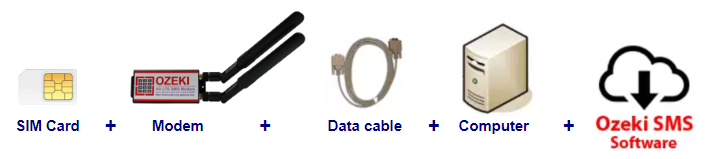

| Az Ozeki NG SMS Gateway a letöltési oldal megnyitásával érhető el: Töltse le az Ozeki NG SMS Gateway-t! |
| Ha GSM modemet használsz, nyisd meg a következő oldalt: Multitech GSM modem telepítése |
Az Ozeki NG SMS Gateway szoftver megnyitása
Miután letöltötted és telepítetted az Ozeki NG - SMS Gateway-t, az első dolog, amit megteszel, hogy bejelentkezel a felhasználói felületre (a kezelőkonzolra). Bejelentkezhetsz az Internet Explorer vagy a Mozilla Firefox böngészővel, a bejelentkezési ablak megnyitásával. A bejelentkezési ablak a http://127.0.0.1:9501 URL címen érhető el, de a legtöbb esetben a program telepítése után azonnal megjelenik a Telepítés befejezve párbeszédablak mellett. A bejelentkezési ablakot a Manage Ozeki NG program ikonra kattintva is megnyithatod az asztalon (2. ábra).
Ha a bejelentkezési ablak nem jelenik meg, megpróbálhatod megnyitni a böngészőben a következő URL megadásával: http://127.0.0.1:9501/.
Ha még mindig nem jelenik meg, érdemes megnézned a Bejelentkezési problémák oldalt. Nagyon valószínű, hogy ott találsz néhány tanácsot a probléma megoldásához.
A bejelentkezési ablakban add meg a felhasználóneved és jelszavad a megfelelő mezőkben. Az alapértelmezett felhasználónév admin, az alapértelmezett jelszó pedig az, amelyet a telepítés során adtál meg (2. ábra). Biztonsági okokból a jelszavadnak betűk és számok kombinációjának kell lennie (legalább egy-két számot tartalmaznia), és legalább 6 karakter hosszúnak kell lennie. A jelszót megváltoztathatod egy Standard felhasználó Hitelesítés lapján. (Az admin felhasználó egy Standard felhasználó.) Lásd a 9. ábrát lent. (Lásd még a Standard felhasználó oldalt.)
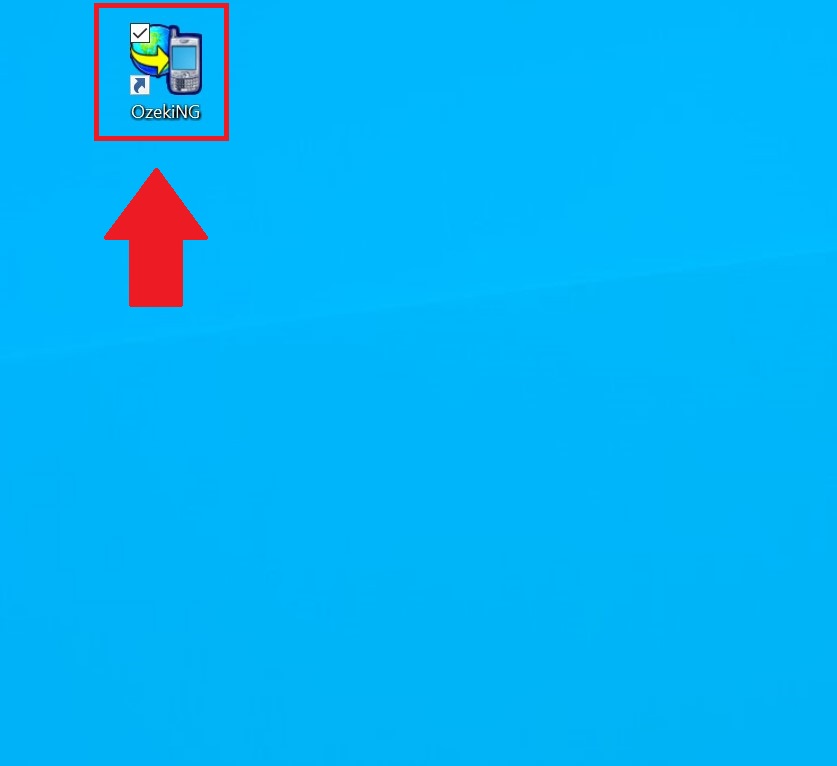
Jelszó megváltoztatása
Az Ozeki NG SMS Gateway bejelentkezési űrlapján add meg a 'admin' felhasználónevet és a telepítés során megadott jelszót.
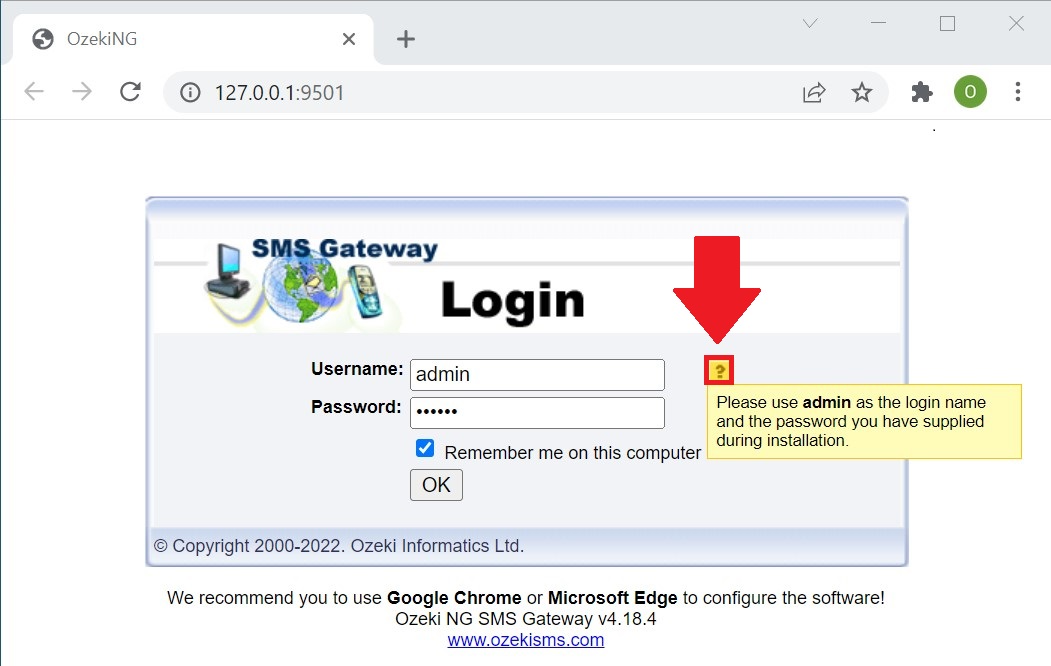
Ha elgépeled a jelszavad, a bejelentkezési ablak újra megjelenik üres felhasználónév és jelszó mezőkkel.
Szolgáltató hozzáadása
Ahhoz, hogy SMS üzeneteket tudj küldeni, telepítened és konfigurálnod kell egy szolgáltatói kapcsolatot.
Ezt megteheted a Szolgáltató hozzáadása linkre vagy a Hozzáadás gombra kattintva a felület bal oldalán található Szolgáltatók panel jobb felső sarkában.
Szolgáltatói kapcsolatot a Szolgáltatók menü Szolgáltató hozzáadása elemére kattintva is hozzáadhatsz.
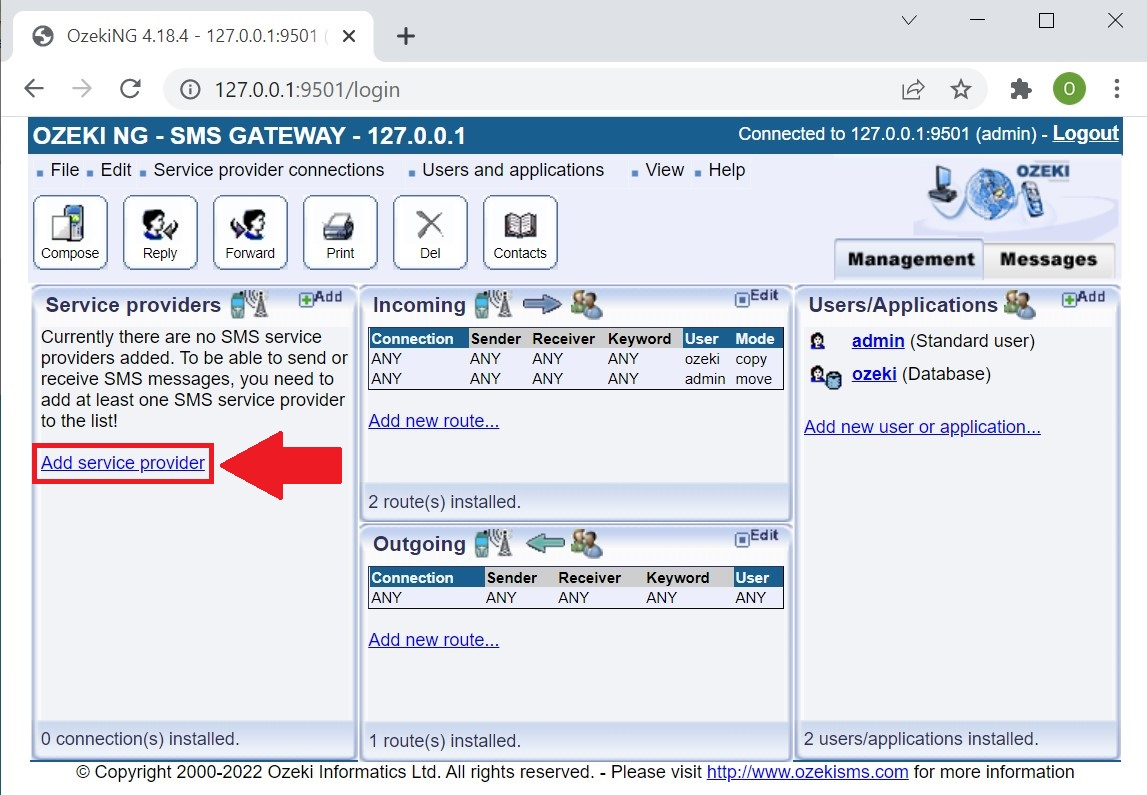
Miután rákattintott valamelyikre, a Szolgáltató hozzáadása panel megjelenik az interfész jobb oldalán. A panel tartalmazza azokat a szolgáltatói kapcsolati lehetőségeket, amelyeket telepíthet és használhat az SMS-hálózattal való kommunikációhoz.
Az SMS-üzenetek küldéséhez és fogadásához egy GSM modem használatával, először csatlakoztatnia kell egy GSM modemet az SMS-küldéshez a számítógépéhez adatkábel segítségével vagy be kell állítania egy IP SMS kapcsolatot az interneten keresztül. Ebben a példában egy GSM modem beállítását mutatjuk be. A GSM modem telepítéséhez kattintson a Telepítés linkre a listában szereplő megfelelő bejegyzésnél (5. ábra).
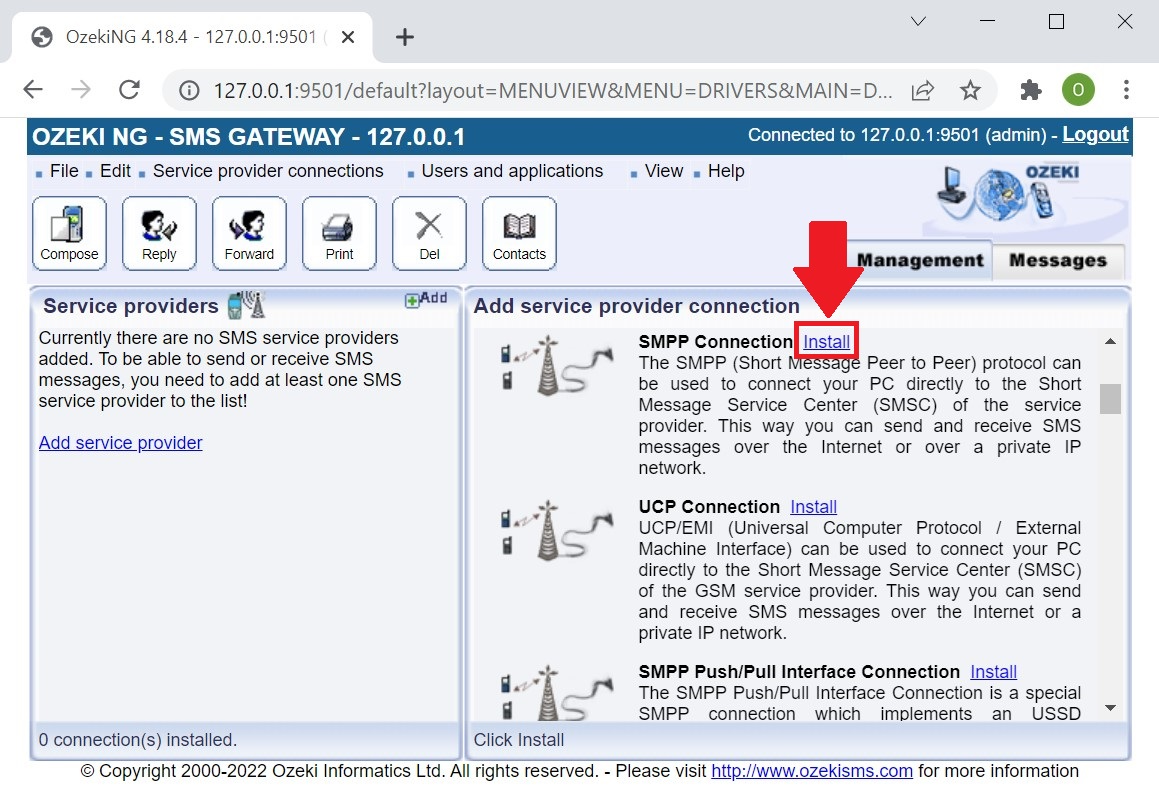
Az SMS-üzenetek küldéséhez és fogadásához egy GSM eszköz (modem vagy telefon) használatával, ki kell választania és telepítenie kell a GSM Modem lehetőséget a listában.
GSM/GPRS modem kapcsolat beállítása
Miután telepítette a GSM Modem kapcsolatot, egy beállítópanel jelenik meg az interfész jobb oldalán. Ezen az űrlapon ki kell választania azt a portot, amelyhez az eszköz csatlakozik, és rá kell kattintania az Automatikus felismerés gombra (6. ábra). Az Automatikus felismerés funkció felismeri a számítógéphez csatlakoztatott GSM telefont vagy GSM modemet.
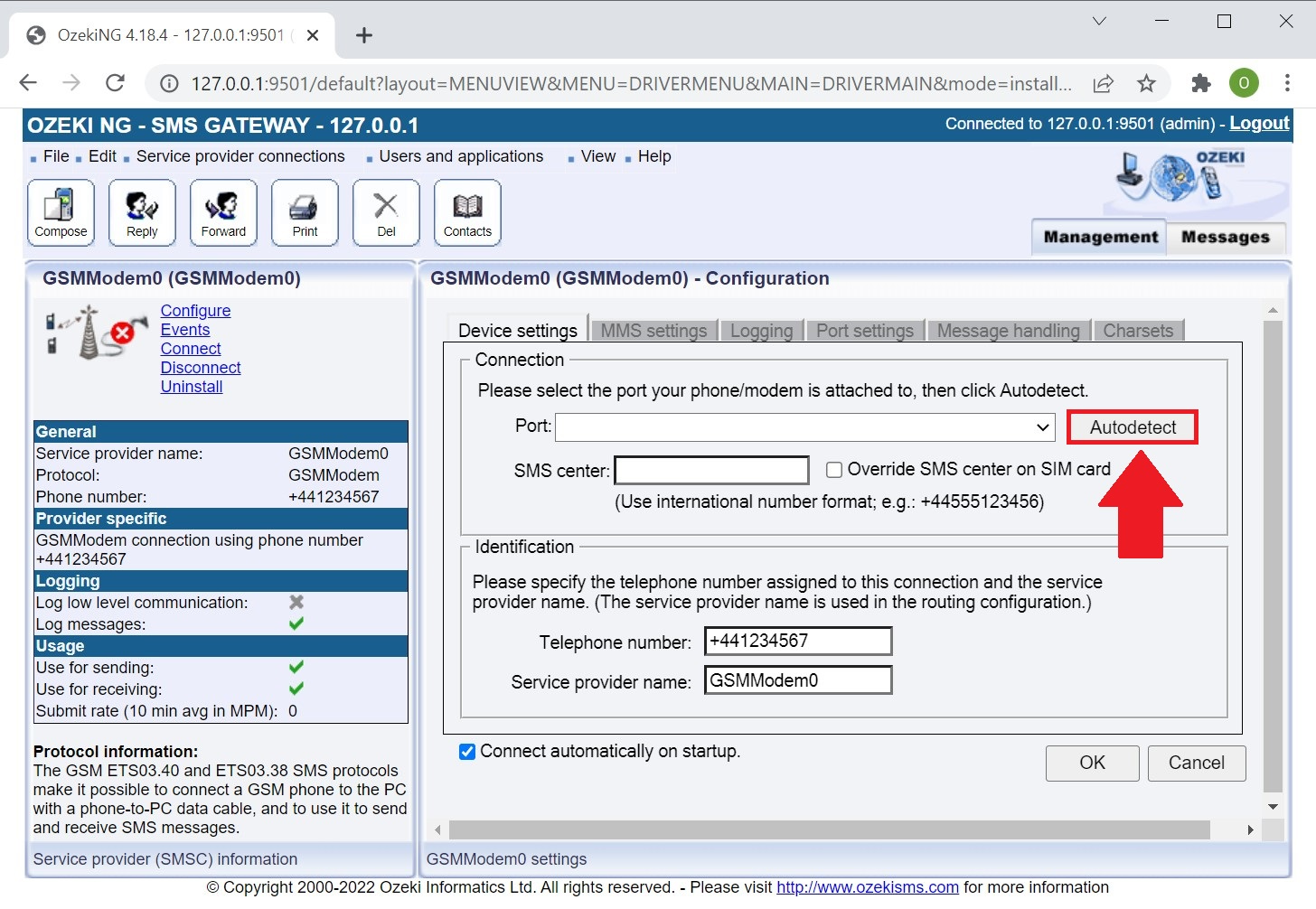
Miután a modem felismerésre került, adja meg a GSM modemhez rendelt telefonszámot és a szolgáltatói kapcsolat nevét. ( Bármilyen nevet választhat, amely segítségével azonosítani tudja a kapcsolatot.)
Adja meg az információkat a megfelelő szerkesztőmezőkben. Ne felejtse el, hogy a telefonszámot nemzetközi formátumban kell megadni: "+" jellel kezdve. Fontos, hogy a telefonszám megadása kötelező a Telefonszám szerkesztőmezőben. Ha üresen hagyja a mezőt, és ha a kimenő SMS üzenet sem tartalmaz feladói telefonszámot, a küldés sikertelen lesz.
Miután beállította a szolgáltatói kapcsolatot, visszatérhet a Kezelőfelület interfészhez a jobb felső sarokban található Kezelőfelület fülre kattintva.
Miután a kapcsolat beállításra került, küldhet és fogadhat üzeneteket.
Az első SMS üzenet küldése
Az SMS üzenet összeállításához és küldéséhez kattintson a Készítés
gombra az eszköztáron, amely a Kezelőfelület fejlécében található.
A rákattintás után megjelenik a Szöveges üzenet készítése panel.
Itt válassza ki az üzenet típusát és a szolgáltatói kapcsolatot a megfelelő legördülő menükben.
Ezután adja meg a címzett telefonszámát nemzetközi formátumban
("+" jellel kezdve) a Címzett (telefonszám) szerkesztőmezőben.
Állítsa össze az üzenetet a Üzenet szövege szerkesztőmezőben.
Kattintson a OK gombra, ha végzett (7. ábra).
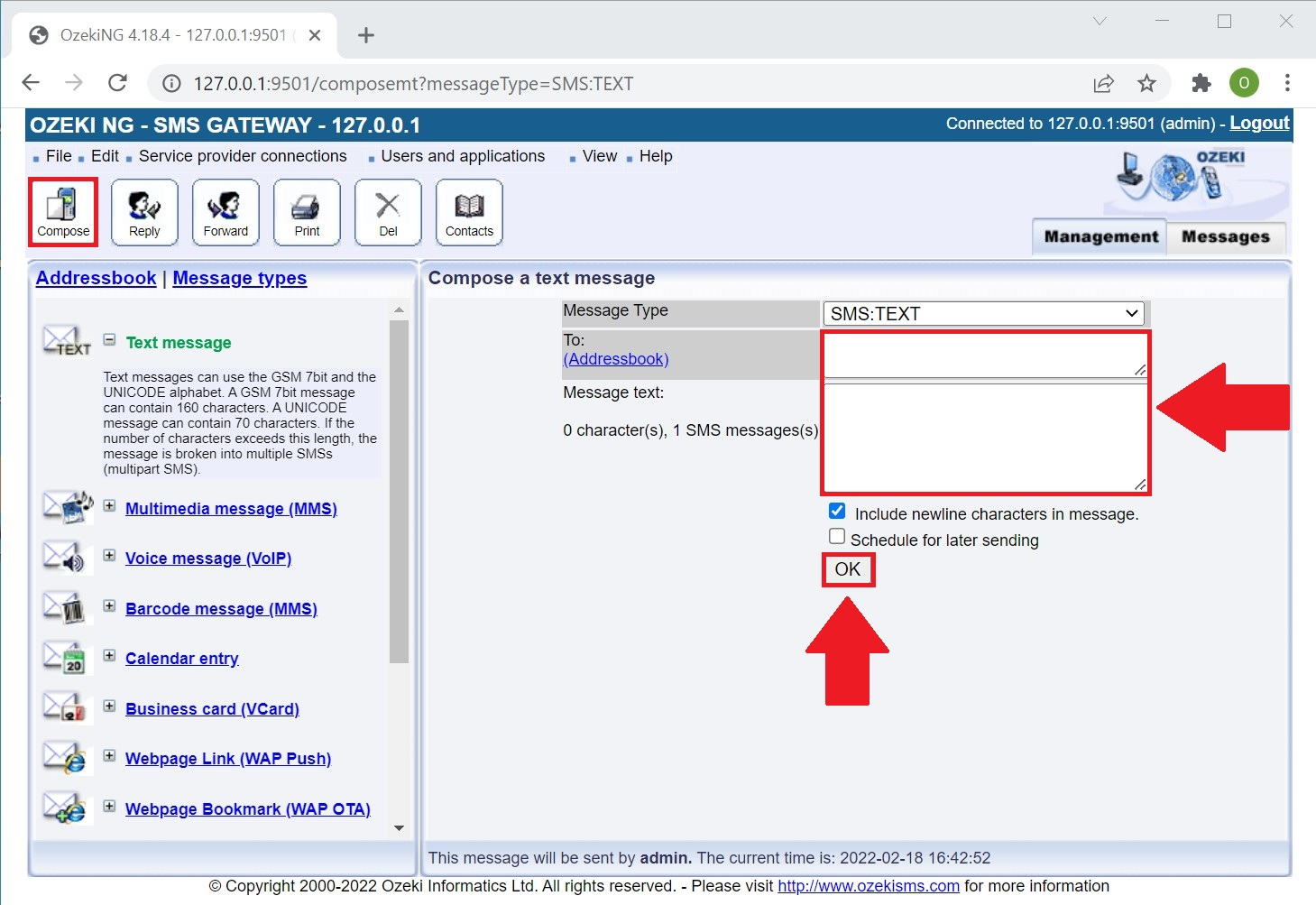
Felhasználók és alkalmazások beállítása
Ha több felhasználót szeretne létrehozni, érdemes felhasználói fiókot létrehoznia. Egy SMS felhasználói fiók létrehozásához telepítenie és beállítania kell egy felhasználót. A felhasználó telepítését és beállítását a Kezelőfelület interfészen kezdheti meg.
Standard felhasználó hozzáadása
Felhasználó hozzáadásához kattintson a Új felhasználó vagy alkalmazás hozzáadása... gombra a a Felhasználók és alkalmazások panel alján, amely a Kezelőfelület jobb oldalán található (8. ábra).
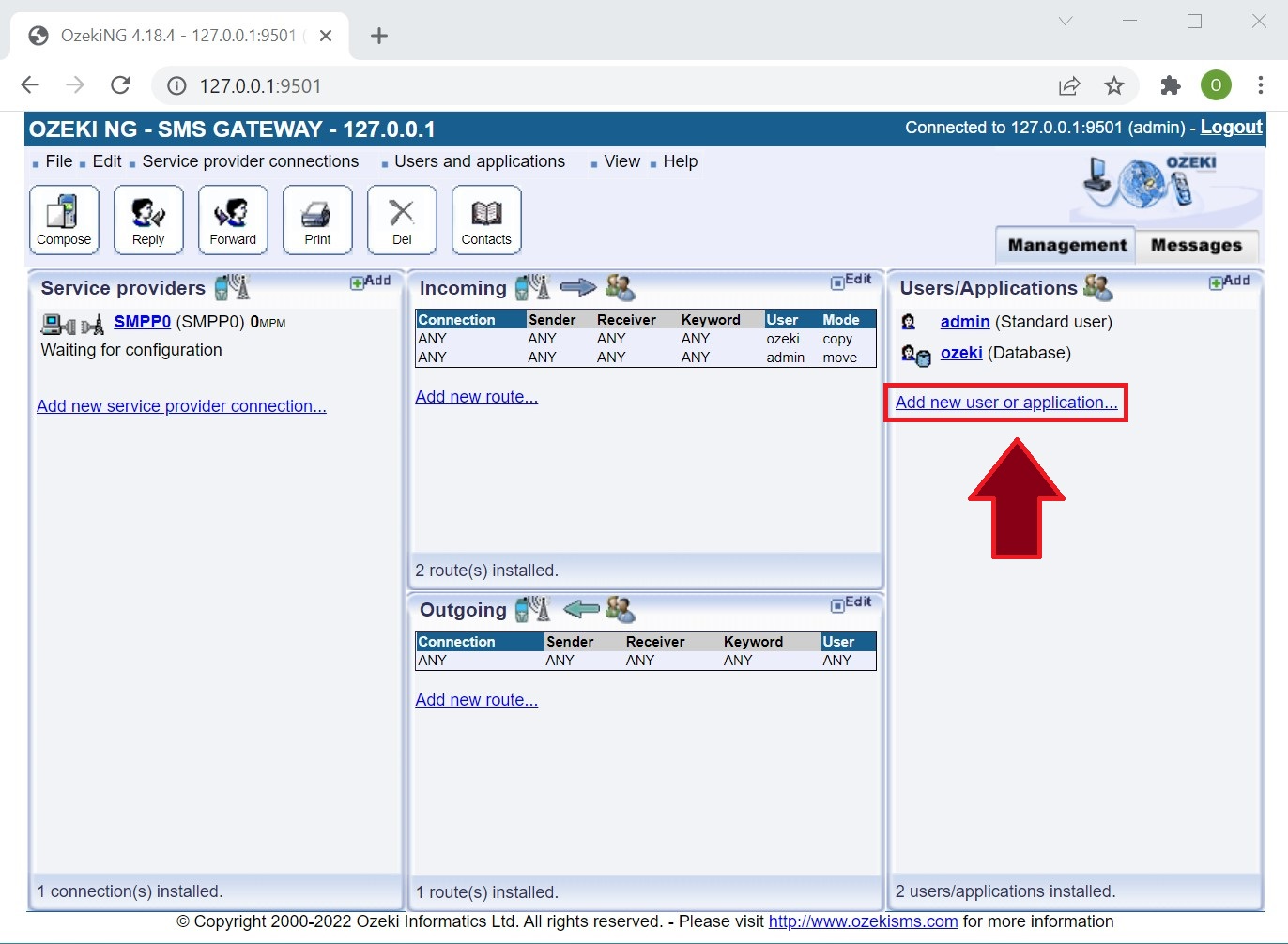
Ez egy két panelből álló interfészt jelenít meg.
A bal oldali panel tartalmazza a már telepített felhasználók listáját.
A panel alján látható sávban látható, hogy hány felhasználó van telepítve.
A jobb oldali panel tartalmazza azokat a felhasználókat, akiket telepíthet.
A bal oldali panelben minden felhasználó egyedi névvel szerepel
(a felhasználó típusa zárójelben feltüntetve).
A jobb oldali panelben minden felhasználó a típusának nevével és egy rövid leírással szerepel arról, mire használható.
Standard felhasználó telepítése
Egy standard felhasználó bejelentkezhet a programba a HTTP felhasználói felületen keresztül. Standard felhasználó vagy bármilyen más típusú felhasználó hozzáadásához kattintson a Telepítés linkre a listában szereplő megfelelő bejegyzésnél (9. ábra).
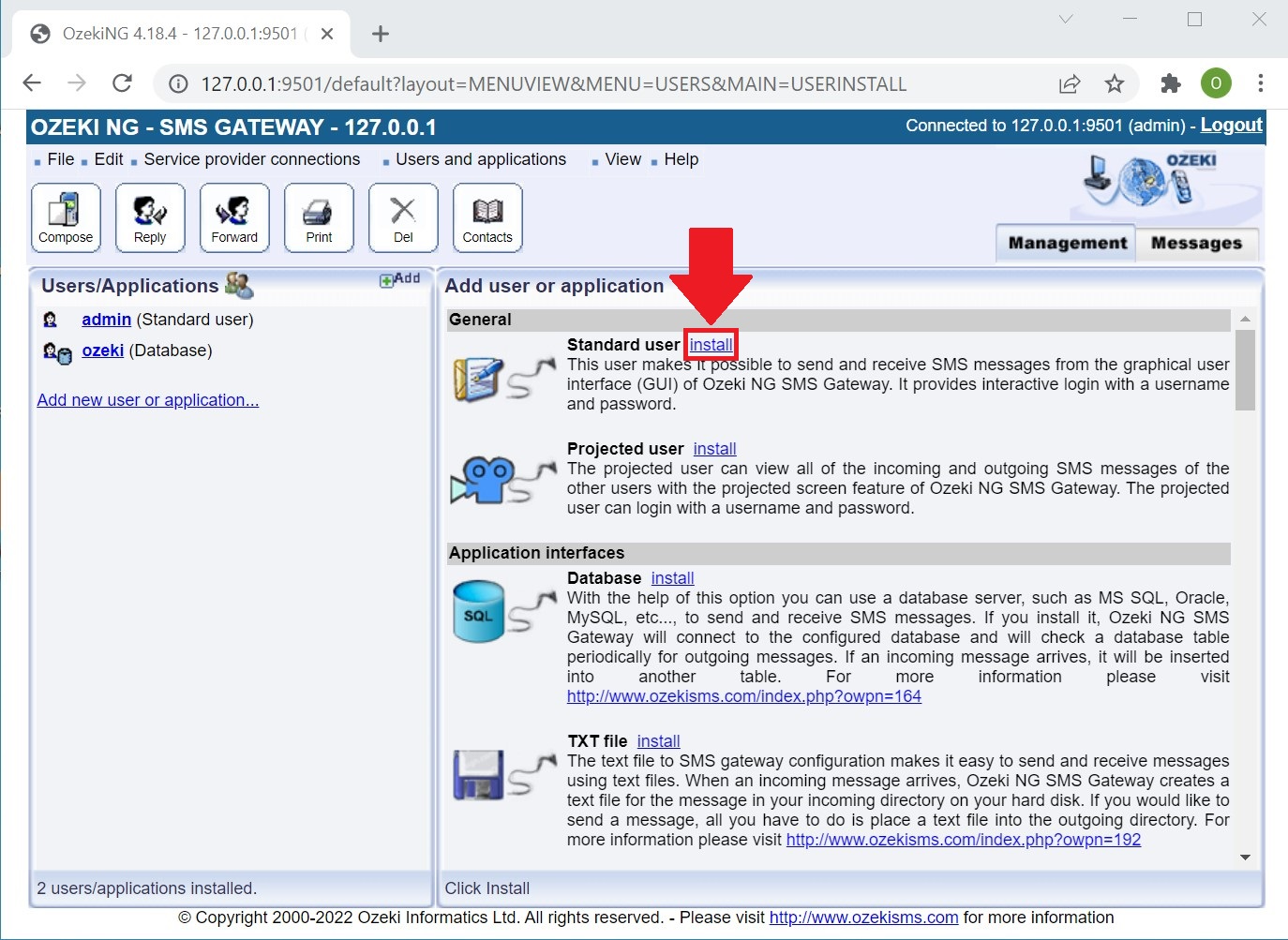
Felhasználó (típus) telepítésekor egyedi felhasználónevet kell megadnia. A Telepítés linkre kattintva megjelenik a Standard felhasználó telepítése panel. Itt egy egyedi felhasználónevet kell megadnia a Felhasználónév mezőben.
Ezután a Beállítás panelre kerül, ahol a Hitelesítés fül aktív.
Hitelesítés beállítása
A Felhasználónév mező tartalmazza az egyedi felhasználónevet, amelyet az előző panelben adott meg.
A Jelszó mező a program által ajánlott jelszót tartalmazza.
Megváltoztathatja és érdemes is megváltoztatnia. A jelszó legyen betűk és számjegyek kombinációja (legalább egy vagy két utóbbi). Ettől kezdve a megadott felhasználónév és jelszó használható a programba való bejelentkezéshez (10. ábra).
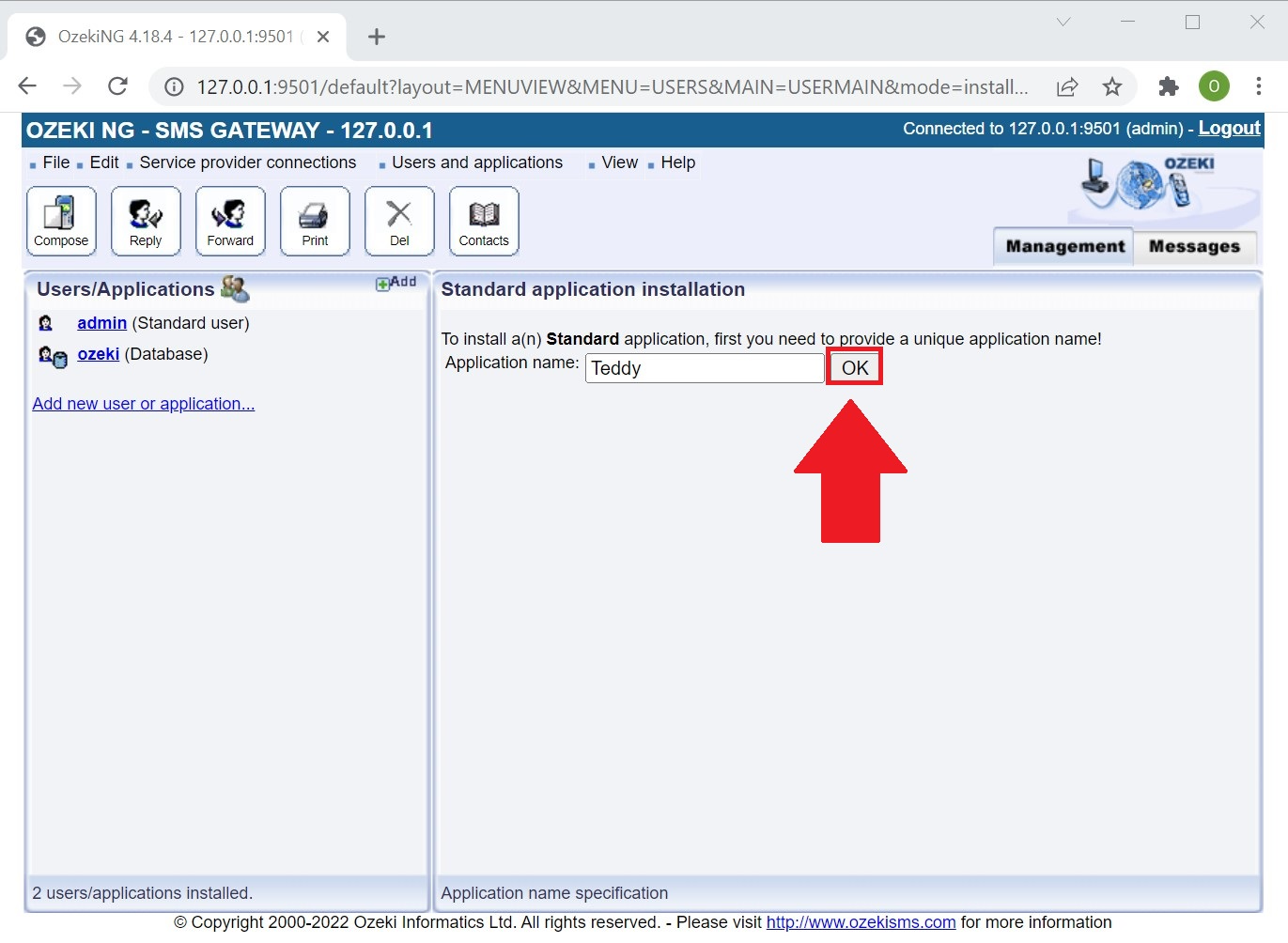
A konfiguráció módosításához vagy egy telepített felhasználóhoz kapcsolódó szerveresemények megtekintéséhez nyissa meg a felhasználó fiókjának paneljét. Ehhez kattintson a felhasználó nevére a Felhasználók és alkalmazások panelen a Kezelőkonzolban. A felhasználó fiókjának paneljén kattintson az elvégzendő feladat linkjére (11. ábra).
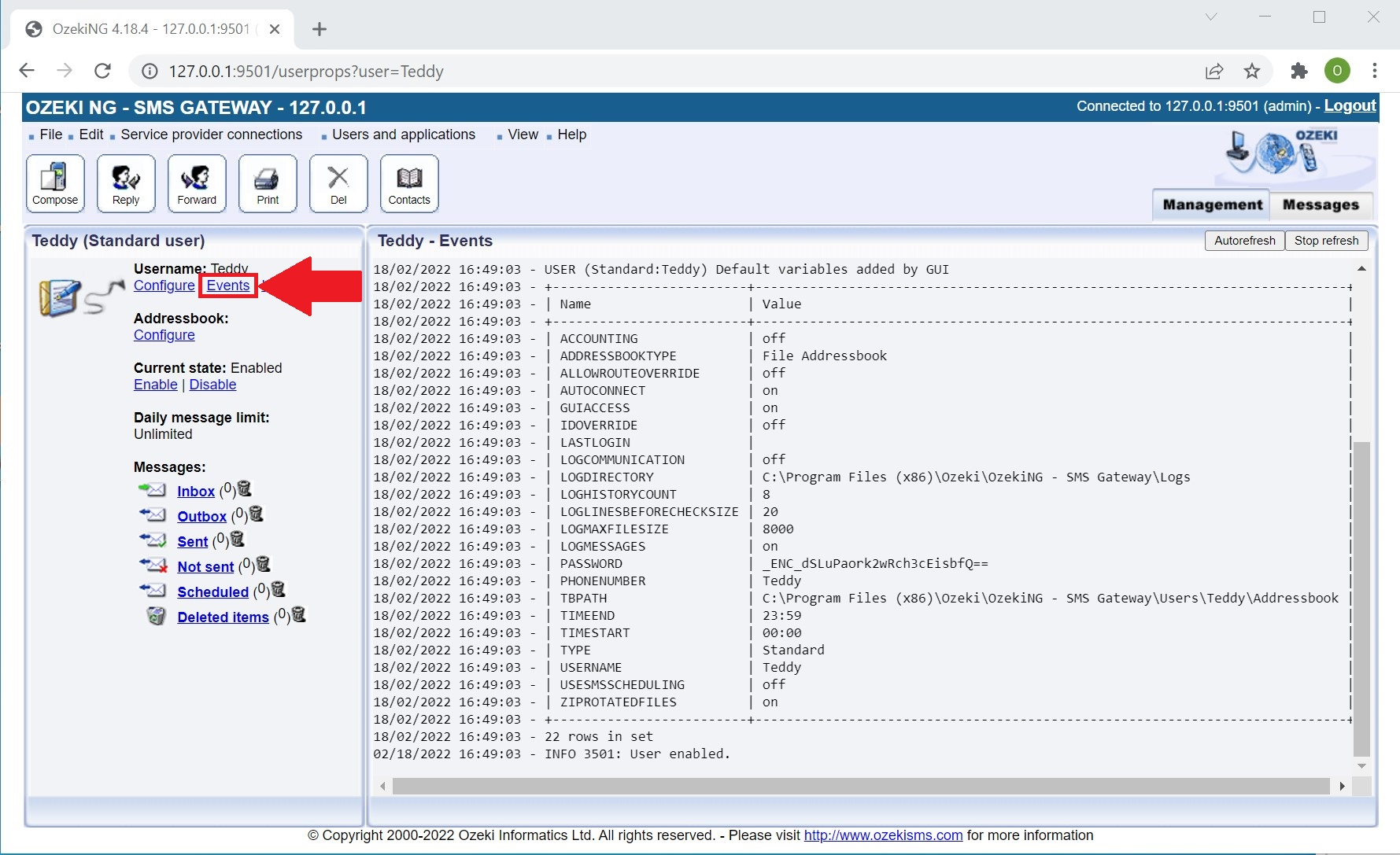
A felhasználó eltávolításához kattintson a Eltávolítás linkre.
Útválasztási szabályok konfigurálása (Opcionális)
Az SMS-üzenetek küldéséhez és fogadásához konfigurálnia kell az útválasztást.
A bejövő SMS-üzenetekhez konfigurálnia kell a bejövő útválasztást.
A bejövő útválasztás konfigurálása lehetővé teszi a program számára, hogy eldöntse, melyik felhasználó(k)nak kell továbbítania az SMS-üzenetet.
A kimenő SMS-üzenetekhez konfigurálnia kell a kimenő útválasztást.
A kimenő útválasztás konfigurálása lehetővé teszi a program számára, hogy eldöntse, melyik SMS-szolgáltató kapcsolatot használja az SMS-üzenet küldéséhez.
Ha többet szeretne megtudni az útválasztásról, látogassa meg az
Bejövő útválasztás és az
Kimenő útválasztás oldalt.
Ha többet szeretne megtudni a kimenő útválasztás konfigurálásának fontosságáról és kényelméről, látogassa meg az Legköltséghatékonyabb útválasztás oldalt.
Bejövő útválasztás konfigurálása (Opcionális)
Egy bejövő üzenet egy vagy több felhasználóhoz is irányítható. Annak meghatározásához, hogy a felhasználók közül kinek kell megkapnia a bejövő SMS-üzenet másolatát, be kell állítania bejövő útválasztási szabályokat.
Egy útválasztási szabály irányelvek halmaza. Az útválasztási szabályok alkotják az útválasztási táblázatot. Egy útválasztási táblázat tetszőleges számú szabályt tartalmazhat. Minden útválasztási szabály egy sor a táblázatban.
A program felülről lefelé haladva vizsgálja az útválasztási szabályokat. Ellenőrzi, hogy az üzenet tulajdonságai megegyeznek-e egy útválasztási szabály irányelveivel. Ha egy szabály nem vonatkozik az üzenetre, a program a következő szabályt vizsgálja.
Ha van egyezés, az üzenet továbbítódik a szabályban megadott felhasználónak. A szabály pozíciója és módja határozza meg, hogy a program más szabályokat is összehasonlít-e az üzenettel, és továbbítja-e egy másik felhasználónak (ha van egyezés).
Ha a szabály az utolsó sorban van, nincs több szabály az összehasonlításhoz, és az útválasztás befejeződik.Ha egy szabály egyezik egy üzenettel, de mozgás módban van, az útválasztás befejeződik, és a további szabályokat figyelmen kívül hagyják.
Ha van egyezés, de a szabály másolás módban van, az útválasztás folytatódik. Ha van másik egyezés, az üzenet egy másik felhasználónak is továbbítódik.
Ha egy bizonyos tulajdonságú üzenet több felhasználónak is szól, minden felhasználóhoz külön szabályt kell beállítani.
A szabályok sorrendje a táblázatban csak akkor számít, ha egy szabály módja mozgás. Csak akkor legyen mozgás, ha az adott tulajdonságú üzenetre vonatkozó utolsó szabályban van.
Egy szabály beállításához a bejövő útválasztási táblázatban kövesse az alábbi lépéseket:
Kattintson a Szerkesztés gombra a Bejövő útválasztás panel jobb felső sarkában. Ez a panel a Kezelőkonzol kliens területén (a középső részben) található (12. ábra).
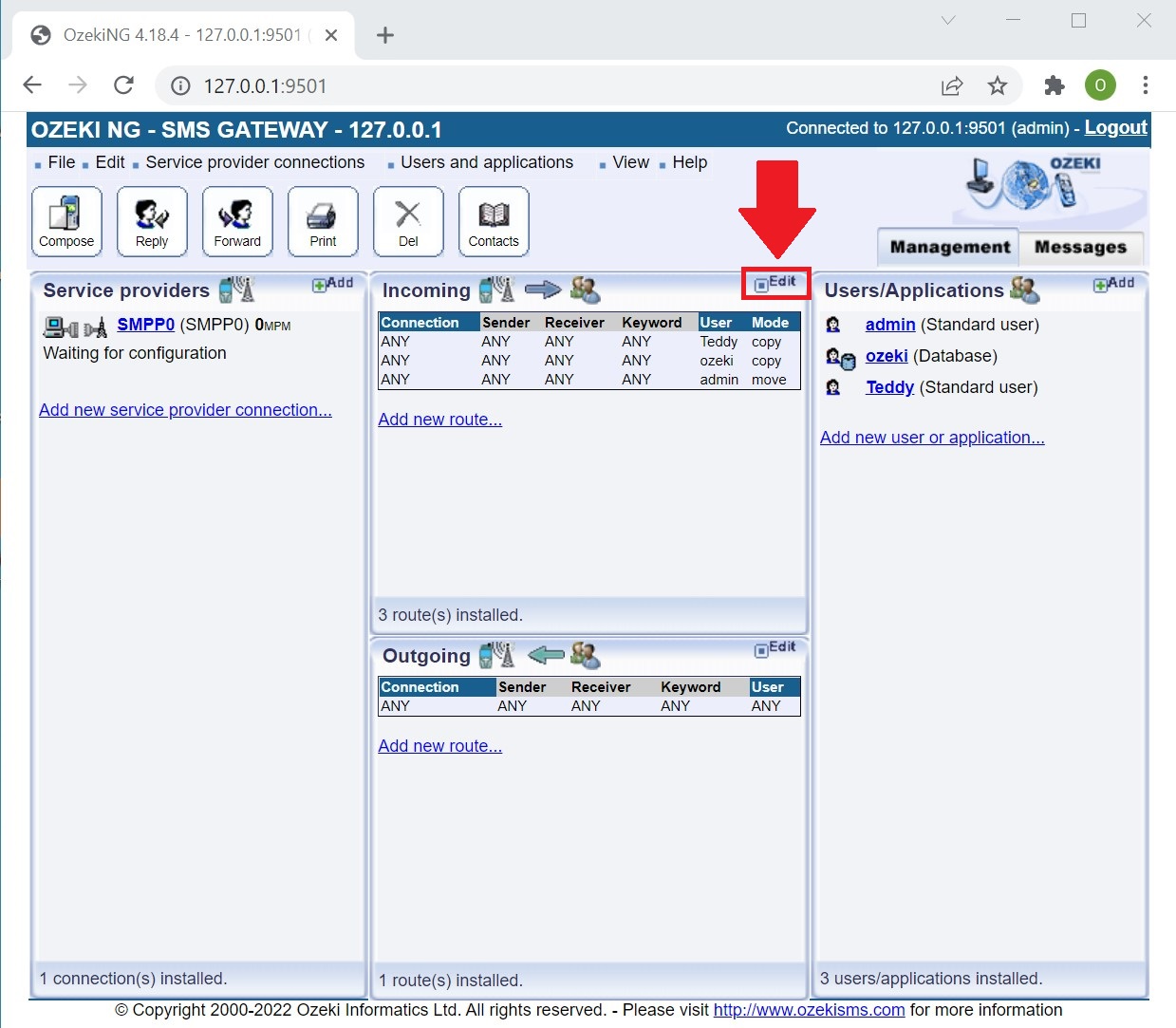
Ekkor megjelenik egy panel, ahol útválasztási szabályt adhat hozzá, szerkeszthet vagy törölhet. Ezekhez a feladatokhoz külön gombok tartoznak. Kattintson a Hozzáadás gombra.
Ezután töltse ki a szerkesztőmezőket és válassza ki a megfelelő elemeket a legördülő menükből. Adjon meg bármilyen nevet a szabálynak a Útvonal neve szerkesztőmezőben.
Válassza ki a GSM-szolgáltató kapcsolatot a Forrás (Szolgáltató) menüből. A szolgáltató, ahonnan az üzenet érkezik, az üzenet egyik tulajdonsága.
Ezután adja meg a feltételeket a megfelelő szerkesztőmezőkben: a feladó telefonszámát, a címzett telefonszámát és a kulcsszót. A kulcsszó az SMS-üzenet első szava. Ha nem kíván megadni egy vagy több ilyen feltételt, írja be az "AKÁRMELYIK" szót a feltétel melletti szerkesztőmezőbe.
Válassza ki a célt a legördülő menüből. A cél az a felhasználó, akinek az üzenet szól. Ha az AKÁRMELYIK lehetőséget választja, minden telepített felhasználó megkapja az üzenetet, amelyre a szabály vonatkozik.
Válassza ki a módot a Mód menüből. Ha a mozgás lehetőséget választja (12. ábra), az útválasztás leáll (ha a szabály egyezik az üzenettel). A szabályban megadott felhasználó lesz az utolsó, aki megkapja az üzenetet. Ebben az esetben a további szabályokban megadott felhasználók nem kapnak másolatot az üzenetről, még akkor sem, ha azok a szabályok is egyeznek az üzenettel.
Ahhoz, hogy a program a további szabályokat is összehasonlítsa az üzenettel, válassza a másolás lehetőséget.
Kattintson az OK gombra, ha befejezte a szabály szerkesztését.
Ekkor a szabály bekerül a bejövő útválasztási táblázatba.
Megváltoztathatja a szabály pozícióját az útválasztási táblázatban.
Egy szabály egy pozícióval való feljebb mozgatásához kattintson a mellette lévő zöld nyílra.
Egy szabály egy pozícióval való lejjebb mozgatásához kattintson a mellette lévő piros nyílra.
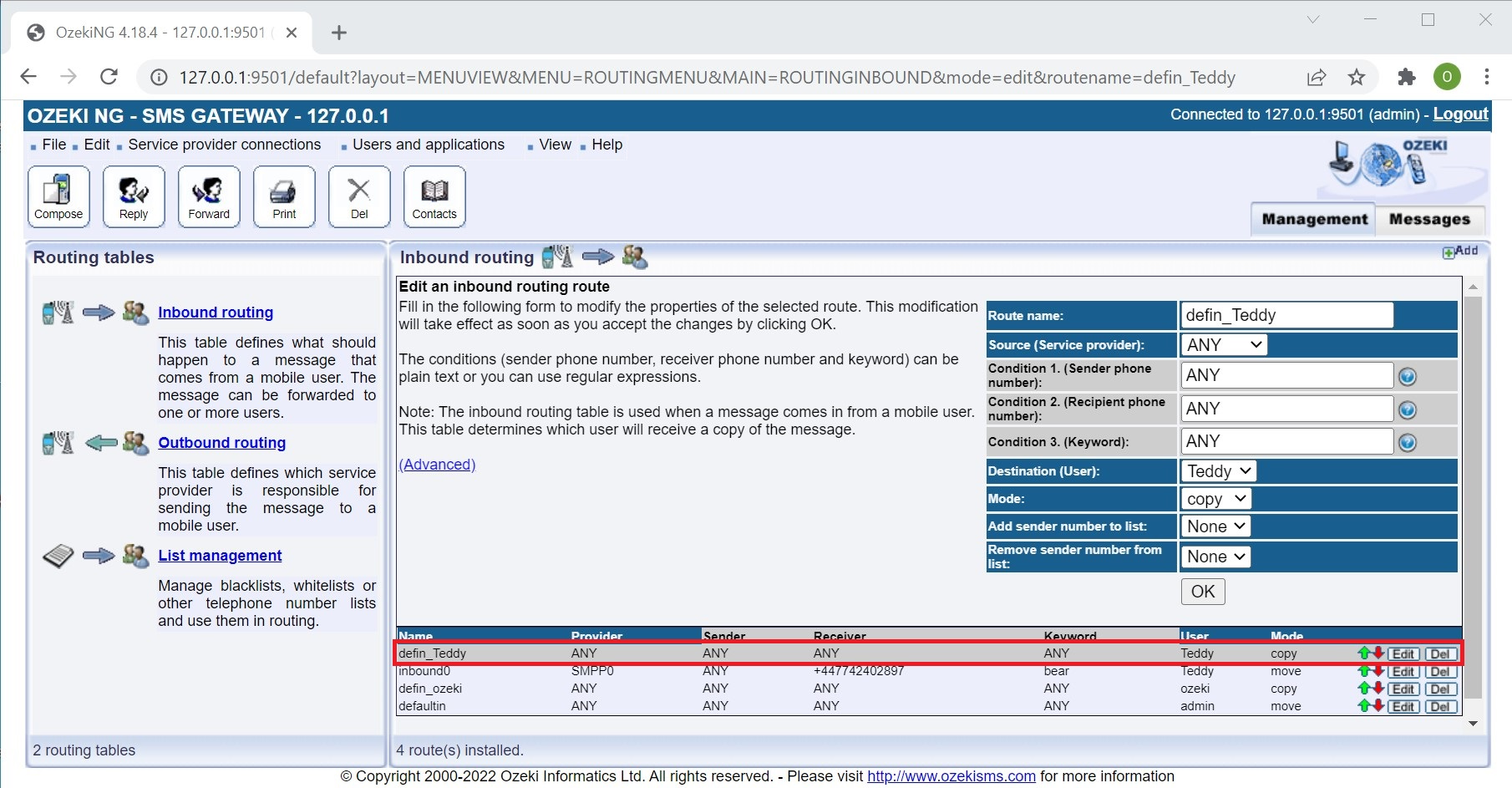
Kimenő útválasztás beállítása (Opcionális)
Egy kimenő üzenet elküldhető az egyik, Önhöz csatlakoztatott GSM szolgáltatóval. Beállíthatja a program kimenő útválasztását, hogy eldöntse, melyik szolgáltató kapcsolatot használja az üzenet küldéséhez.
Ahhoz, hogy meghatározza, melyik GSM szolgáltató kapcsolatot használja az SMS üzenet küldéséhez, ki kell alakítania kimenő útválasztási szabályokat.
A kimenő útválasztási szabályok alkotják a kimenő útválasztási táblázatot. A táblázat minden sora egy szabály. Minden szabály irányelvekből áll, amelyeket a program összevet az SMS üzenet tulajdonságaival.
A motor felülről lefelé haladva vizsgálja az útválasztási szabályokat. Ellenőrzi, hogy az üzenet tulajdonságai egyeznek-e egy útválasztási szabály irányelveivel. Ha van egyezés, az útválasztás végrehajtásra kerül, és az üzenet elküldésre kerül a szabályban megadott GSM szolgáltató kapcsolaton keresztül.
Az üzenet az első, az üzenetre alkalmazható szabály szerint kerül elküldésre. Következésképpen minden további szabályt figyelmen kívül hagynak. A bejövő útválasztással ellentétben a kimenő útválasztás nem engedélyezi, hogy egy üzenet több példányban kerüljön kézbesítésre (vagy elküldésre).
A kimenő útválasztási táblázatban egy szabály beállításához kövesse az alábbi lépéseket:
Kattintson a Szerkesztés gombra a Kimenő útválasztás panel jobb felső sarkában. Ez a panel a Kezelőkonzol kliens területén (a középső részben) található.
Ekkor megjelenik egy panel, ahol hozzáadhat, szerkeszthet vagy törölhet egy útválasztási szabályt. Ezekhez a feladatokhoz külön gombok tartoznak. Kattintson a Hozzáadás gombra (14. ábra).
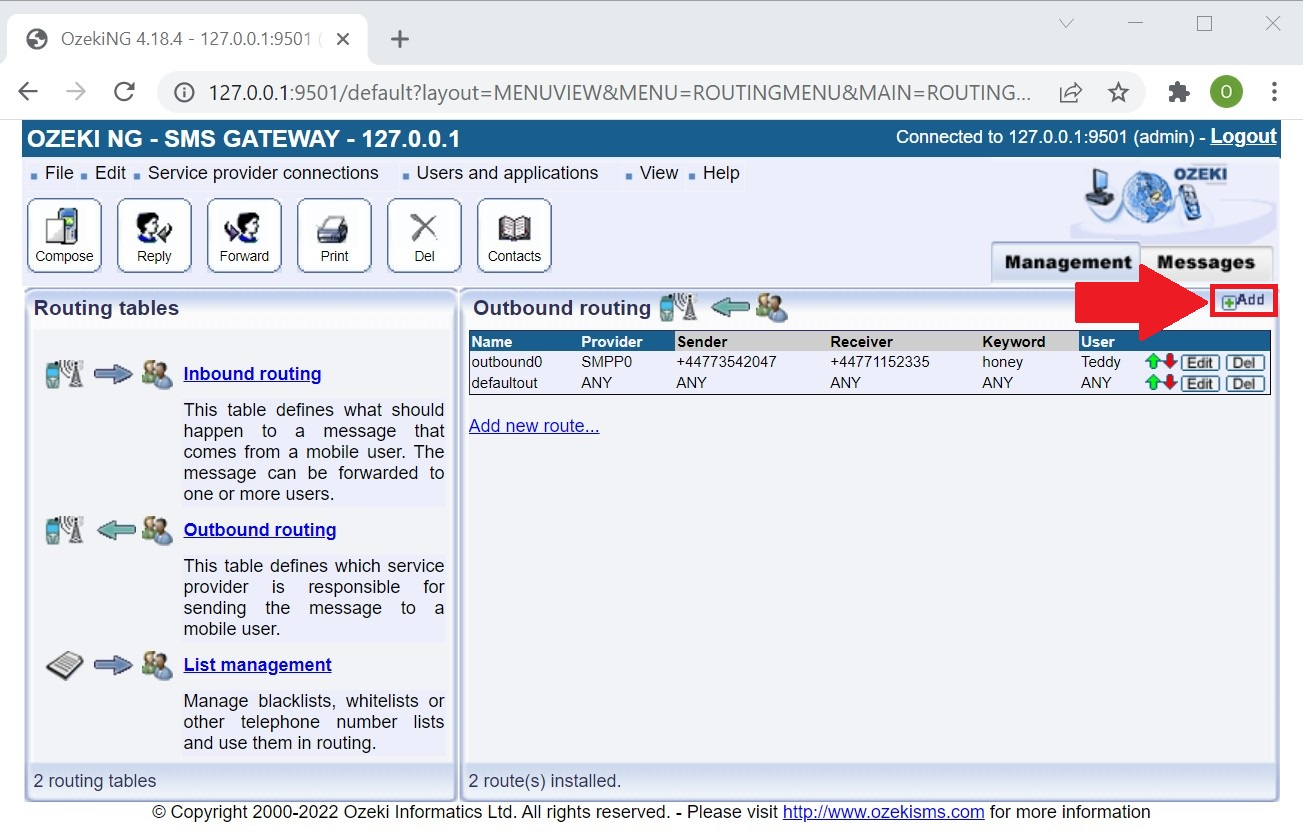
Ezután töltse ki a szerkesztőmezőket és válassza ki a megfelelő elemeket a legördülő menükből. Adjon a szabálynak tetszőleges nevet a Útvonal neve szerkesztőmezőben.
Adja meg a felhasználót a Forrás (Felhasználó) legördülő menüben.
Adja meg a feltételeket a megfelelő szerkesztőmezőkben. Írja be a feladó telefonszámát, a címzett telefonszámát és a kulcsszót. A kulcsszó az SMS üzenet első szava.
Végül adja meg a GSM szolgáltató kapcsolatot, amelyen keresztül az SMS üzenetet el szeretné küldeni, a Cél (Szolgáltató) legördülő menüben való kiválasztással.
Kattintson az OK gombra, amikor befejezte a szabály szerkesztését.
Ekkor a szabály bekerül a kimenő útválasztási táblázatba (15. ábra).
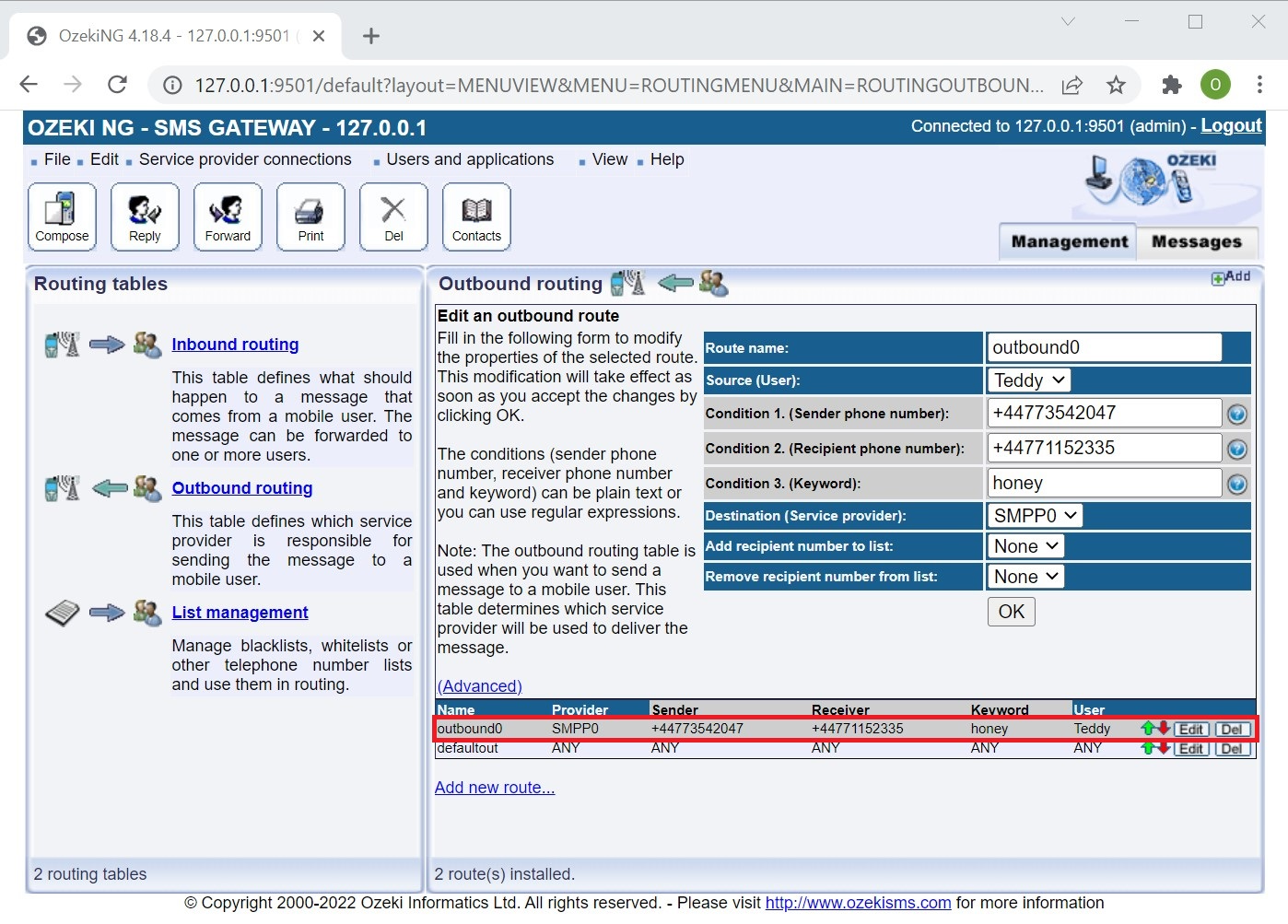
Megváltoztathatja egy szabály helyét az útválasztási táblázatban.
Ha egy szabályt egy pozícióval feljebb szeretne mozgatni, kattintson a zöld nyílra a sorában.
Ha egy szabályt egy pozícióval lejjebb szeretne mozgatni, kattintson a piros nyílra a sorában.
GYIK
A szoftver Windows szolgáltatásként fut?
Valóban, a szoftver Windows szolgáltatásként fut a háttérben. Ez a beállítás kényelmet nyújt, mivel nem szükséges manuálisan bejelentkezni a számítógépre a szoftver működéséhez. Továbbá, ha a szerver újraindul, a szolgáltatás automatikusan elindul.
A szoftver alapértelmezés szerint Windows szolgáltatásként fut. Van lehetőség alkalmazásként való futtatásra?
Természetesen.
Ehhez használjon egy parancssort (cmd.exe) és indítsa el a szoftvert a /run parancssori paraméterrel a program files/Ozeki könyvtárból. A szoftver alkalmazás módban történő futtatásához hajtsa végre a következő parancsot:
"C:\Program Files\Ozeki\OzekiNG - SMS Gateway>OzekiNG.exe /run"
Milyen felhasználói felület érhető el az Ozeki NG SMS Gateway-hez?
Az Ozeki NG SMS Gateway egy webalapú felhasználói felületet kínál, amely egy webböngészőn keresztül érhető el. Az ajánlott böngészők közé tartozik a Mozilla Firefox 2.0 és az Internet Explorer 6.0 vagy újabb verziói. A szoftver felhasználói felületének eléréséhez írja be a "http://127.0.0.1:9501/" URL-t a böngészőjébe, amely megjeleníti a bejelentkezési képernyőt, ahol használhatja az alapértelmezett felhasználónevet és jelszót.
Mi az alapértelmezett felhasználónév és jelszó?
Felhasználónév: admin
Jelszó: abc123
Nagyon tanácsos az alapértelmezett jelszó gyors módosítása a telepítést követően.
Távolról is elérhető a webalapú felhasználói felület?
Igen, a felhasználói felület elérhető a helyi hálózatról vagy az internetről. Azonban a távoli hozzáféréshez szükség lehet a tűzfal beállításainak módosítására.
A felhasználói felület távoli eléréséhez használjon egy webböngészőt és írja be a felhasználói felület URL-jét a címsorba. Távoli számítógépről történő hozzáféréskor cserélje ki a "127.0.0.1" címet annak a számítógépnek az IP-címére (vagy hosztnevére), amelyen az Ozeki NG SMS Gateway telepítve van. Például, ha az átjáró egy 152.66.115.1 IP-címmel rendelkező számítógépen van telepítve, írja be a "http://152.66.115.1:9501/" címet a böngészőjébe.
Ha van DNS szervere és létrehoz egy DNS "A" rekordot a nyilvános IP-címére mutatva, használhatja a DNS nevet. Például, ha a DNS bejegyzés "smsgateway.mydomain.com" a "152.66.115.1" címre mutat, írja be a "http://smsgateway.mydomain.com:9501" címet a böngészőjébe a felhasználói felület eléréséhez.
Ha nem szeretné használni az alapértelmezett 9501-es portot, módosíthatja azt az "Ügyfélkapcsolat" lapon az "Szerkesztés/Szerver beállítások" űrlapon az Ozeki NG felhasználói felületén. A port 80-asra, az alapértelmezett HTTP portra történő módosításával elérheti a felhasználói felületet anélkül, hogy portszámot kellene megadnia az URL-ben. Például beírhatja a "http://127.0.0.1" vagy "http://152.66.115.1" vagy "http://smsgateway.mydomain.com" címet a böngészőjébe.
Ha az Ozeki NG bejelentkezési képernyő nem jelenik meg, valószínűleg a tűzfal blokkolja a távoli hozzáférést a 9501-es porthoz azon a számítógépen, ahol az Ozeki NG SMS Gateway telepítve van.
